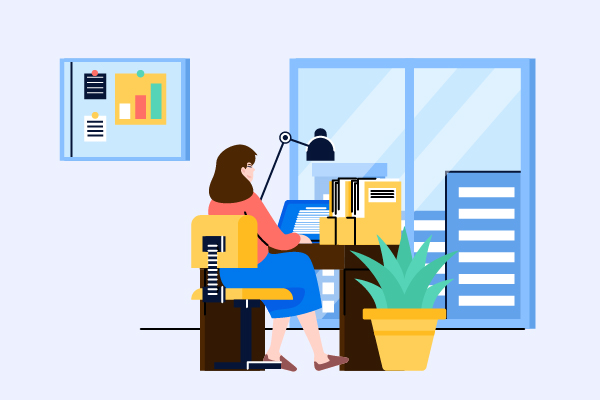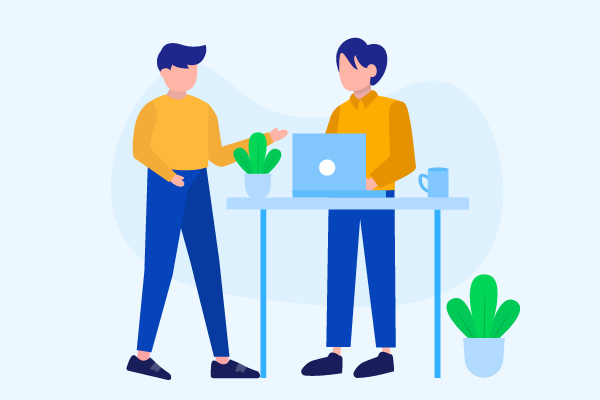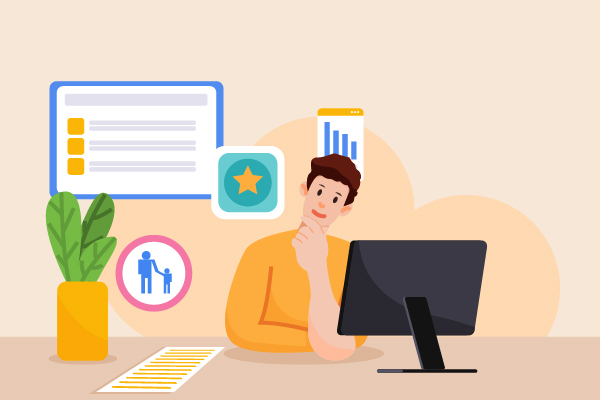在Word简历中使用表格时,有时表格内容会跨页,而为了方便阅读和理解,通常需要在每一页的顶部显示表格标题行。这样即使表格跨页,读者也可以轻松识别出每一页的内容。以下是如何在Word简历中设置跨页标题行的方法和作用:

方法:
打开需要设置跨页标题行的Word文档简历;
定位到需要设置跨页标题行的表格;
在表格工具栏中,找到“标题行重复”按钮;
点击“标题行重复”按钮,即可设置跨页标题行。
或者,您也可以通过以下步骤进行设置:
打开Word文档简历,定位到需要插入表格的位置;
在“插入”菜单中选择“表格”选项,插入一个新表格;
在表格中输入标题行内容;
选中标题行,右键选择“表格属性”选项;
在弹出的“表格属性”对话框中,选择“行”选项卡;
勾选“在各页顶端以标题行形式重复出现”选项,点击“确定”完成设置。
作用:
提高可读性:通过设置跨页标题行,可以让读者在查看长篇简历时更加清晰地了解每一页的内容。当表格跨页时,如果没有显示标题行,读者可能会对表格内容产生困惑或误解。而有了标题行重复,读者可以轻松识别出每一页的表格内容。
增强组织性和结构:通过设置跨页标题行,可以让简历更加有条理和组织清晰。每一页的表格内容都会根据标题行进行分类和归纳,这样可以让读者更加方便地查找和理解简历中的信息。
提高工作效率:设置跨页标题行可以减少手动添加标题行的次数,从而节省时间和精力。当表格跨页时,如果没有设置自动重复标题行,您可能需要手动添加每一页的标题行,这会浪费时间和增加工作量。而有了自动重复标题行功能,您可以轻松地添加重复的标题行,提高工作效率。
增强美观度:合适的跨页标题行可以让文档更加美观、专业和有条理。通过选择合适的字体、字号和颜色等样式设置,可以让标题行更加突出和醒目,从而增强整个文档的美观度。
提高品牌形象:通过在简历中使用跨页标题行等格式化技巧,可以让您的简历更加专业、正式和有条理,从而增强您的品牌形象和竞争力。这种品牌形象可以让您在求职或合作过程中更加引人注目,增加被选中的机会。
方便引用和索引:如果您需要引用或索引文档中的内容,设置跨页标题行可以方便地定位和引用文档中的特定部分。这种方便性可以让您在引用和索引时更加准确和快捷。